Slik løser du Bluetooth-problemer på Windows 10

Bluetooth lar deg koble Windows 10-enheter og tilbehør til PC-en din uten behov for ledninger. Her er ulike teknikker for å løse Bluetooth-problemer.
Hvis du bruker X Spaces regelmessig, kan det være lurt å dempe deg selv eller andre under en samtale. Kanskje er det mye bakgrunnsstøy på kontoret eller hjemmet ditt, eller kanskje det er et forstyrrende element i samtalen du helst ikke vil høre fra lenger.
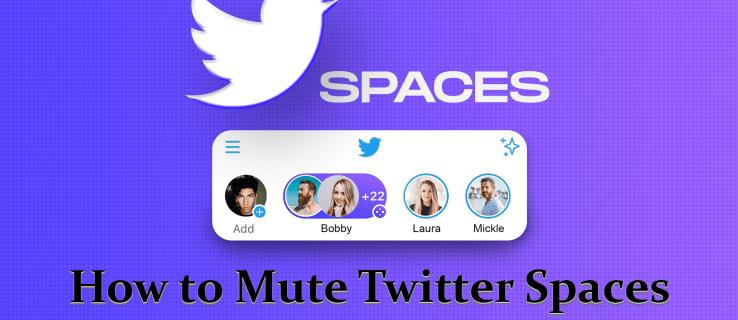
Hvis du trenger hjelp til å bruke Xs Clubhouse-alternativ, er du på rett sted. Denne artikkelen vil forklare hvordan du slår av og på i X Spaces på datamaskiner eller mobiler.
Hvordan dempe X-mellomrom
Hvis du er lytter, høyttaler eller vert, må du mestre demping i X Spaces. På denne måten blir lydreisen din jevn og sømløs.
For å dempe deg selv i et X Space som deltaker, følg trinnene nedenfor:
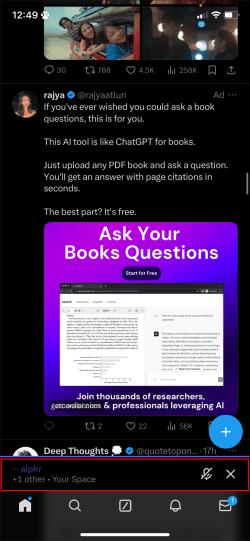
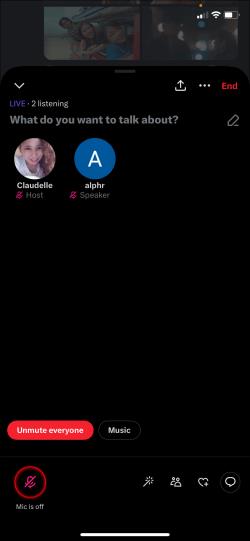
Å dempe deg selv er praktisk hvis du bare vil lytte uten å delta aktivt. Videre forhindrer det at utilsiktet bakgrunnsstøy blir kringkastet til alle andre.
Slik slår du på lyden for deg selv som deltaker
Når du deltar i et X Space, blir du dempet som standard. For å slå på lyden for deg selv og snakke, må du søke tillatelse fra verten.
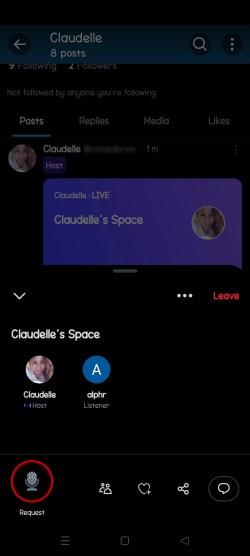
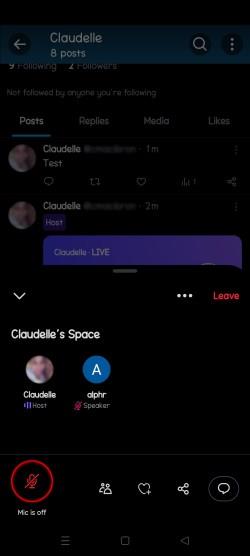
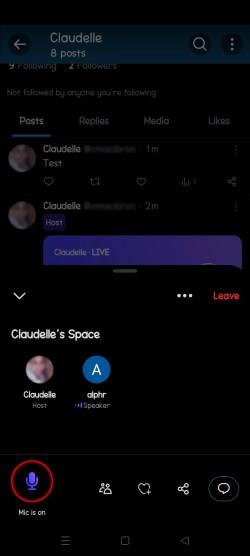
Hvordan verter kan slå på lyden for deltakere
Verter har to hovedmåter å slå på lyden for deltakere.
Deltakere kan bli bedt av verten om å be på nytt
Som vert kan du be deltakeren om å trykke på Forespørsel- knappen igjen. Denne knappen er plassert til venstre for Xs Space-grensesnitt, hvor deltakerne finnes. Verten godkjenner forespørsler fra deltakerne og lar dem snakke når de tillater det. En dempet deltaker kan bli opphevet i et mellomrom ved å trykke på forespørselsknappen en gang til.
Gjør deltakeren til en foredragsholder
Som vert kan du gjøre noen av de som deltar på arrangementet til dine foredragsholdere. Til å begynne med må du klikke på profilikonet deres og deretter velge Legg til som høyttaler . Deltakeren vil da bli bedt om å bekrefte eller avvise denne høyttalerstatusen. Når de er akseptert, vil de slås på som standard. Hvis de savner popup-vinduet, kan de trykke på Forespørsel - knappen igjen og se alternativet for å slå på lyden selv ved å trykke på Mikrofonen er av- knappen.
Hvordan verter kan slå på lyden for alle
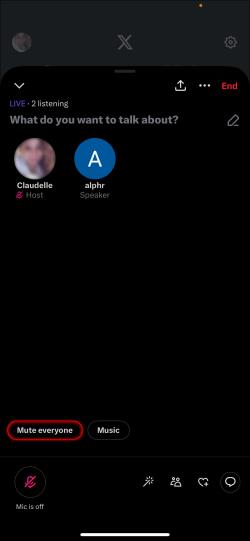
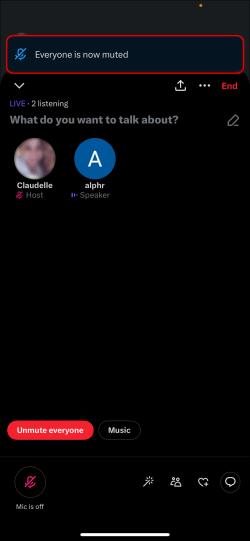
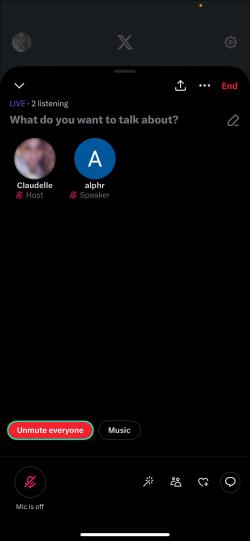
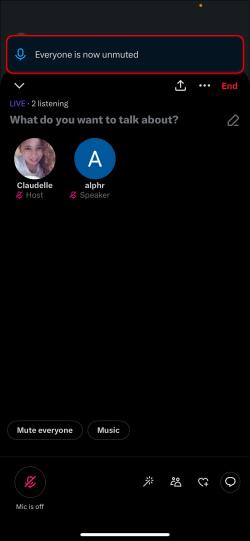
Dette betyr imidlertid ikke at du som vert skal slå på dem automatisk. Deltakere må fortsatt klikke på mikrofonen er av- knappen for at mikrofonene deres skal fungere etter at verten slår på mute alle . Dette lar en deltaker bestemme når mikrofonen deres er live eller ikke.
Slik slutter du å motta X-varsler om mellomrom på telefonen
De fleste varslene du ser kommer fra Xs mobilapp. Du kan slå dem av ved å bruke menyen Innstillinger og personvern .
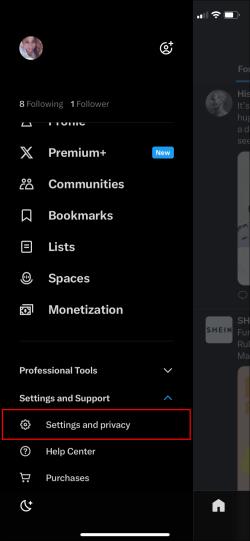
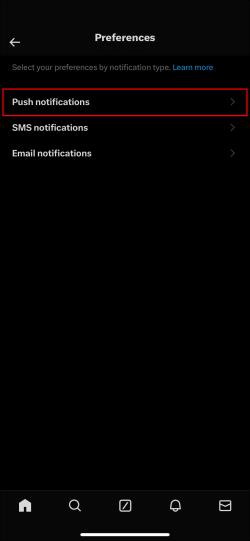
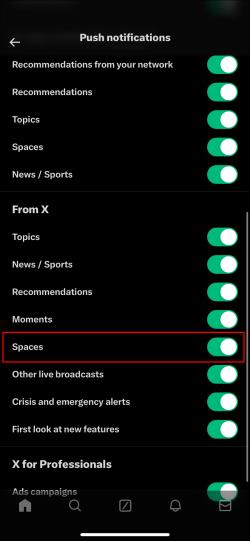
Slå av plassvarsler på skrivebordet
Hvis du har aktivert X-varsler i datamaskinens nettleser, kan det hende du får Space-varsler. Den gode nyheten er at de enkelt kan deaktiveres med bare noen få klikk.
Slik deaktiverer du X Spaces-varsler på datamaskinen din
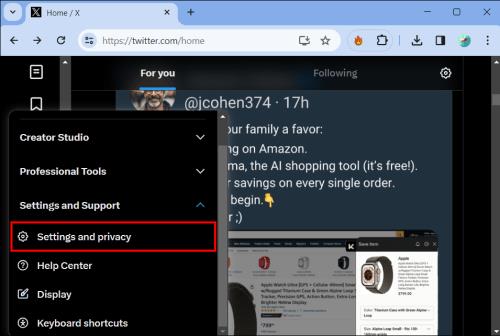
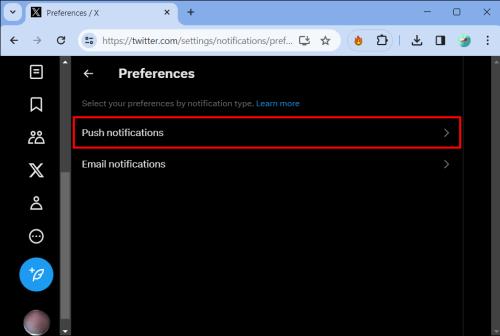
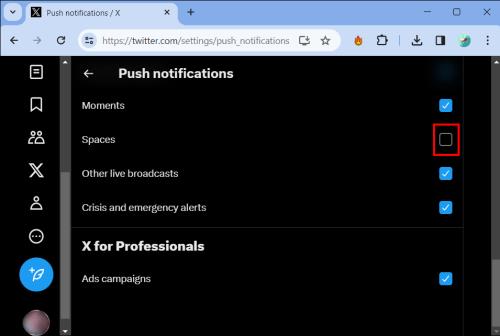
Tips for feilsøking
Hvis du har problemer med Twitter Spaces, her er noen feilsøkingstips:
Vanlige spørsmål
Hvordan demper jeg X Spaces?
For å dempe deg selv i et X Space som deltaker, trykk på Space-navnet for å utvide menyen, og trykk deretter på Mic off i nederste venstre hjørne. Dette vil umiddelbart dempe deg slik at du kan lytte uten å snakke.
Hva gjør verter hvis de vil slå på lyden for alle i X Spaces?
Verter kan klikke på Demp alle og deretter på Demp alle for å dempe og oppheve demping av alle deltakere samtidig. Deltakerne må imidlertid fortsatt slå på dem selv ved å trykke på mikrofonknappen .
Hvordan slår jeg av X Space-varsler på skrivebordet mitt?
På X-nettstedet klikker du på Innstillinger > Varsler > Innstillinger > Push-varsler og fjerner merket for Spaces for å slå av varsler.
Hva er X Spaces?
Spaces er rom for live lydchat på X der folk kan engasjere seg mens det skjer. Det er moderering av verten som også styrer foredragsholderne.
Hvem kan være vert for X Spaces?
Opprinnelig var det bare personer med mer enn 600 følgere som fikk lov til å gjøre det. Ting har imidlertid endret seg på X for å la noen brukere med et mindre antall følgere gjøre det. I skrivende stund er dette under utvikling for alle brukere.
Lag en perfekt X Spaces-opplevelse
X Spaces er et nytt og interessant tillegg til det sosiale medielandskapet. Uansett om du er vert eller lytter, kan mute-knappen være et uvurderlig verktøy. Det lar deg ha kontroll over miljøet til enhver tid og sørge for at samtalen er fordelaktig for alle parter.
Hva synes du om X Spaces og sosial lyd? Har du noen gang hatt noen dårlige opplevelser? Gi oss beskjed i kommentarfeltet nedenfor.
Bluetooth lar deg koble Windows 10-enheter og tilbehør til PC-en din uten behov for ledninger. Her er ulike teknikker for å løse Bluetooth-problemer.
Lær deg å ta kontroll over personvernet ditt ved å tømme Bing-søkeloggen og Microsoft Edge-loggen med enkle trinn.
Oppdag den beste samarbeidsprogramvaren for små bedrifter. Finn verktøy som kan forbedre kommunikasjon og produktivitet i teamet ditt.
Lær hvordan du holder statusen din aktiv i Microsoft Teams. Følg våre trinn for å sikre at du alltid er tilgjengelig for kolleger og kunder.
Oppdag den beste prosjektledelsesprogramvaren for småbedrifter som kan hjelpe deg med å organisere prosjekter og oppgaver effektivt.
Gjenopprett siste økt enkelt i Microsoft Edge, Google Chrome, Mozilla Firefox og Internet Explorer. Dette trikset er nyttig når du ved et uhell lukker en hvilken som helst fane i nettleseren.
Hvis du har mange duplikater klumpet på Google Photos eller ønsker å eliminere duplikatbilder, så sjekk ut de mange måtene å slette duplikater i Google Photos.
Hvordan fikse at Nintendo Switch ikke slår seg på? Her er 4 enkle løsninger for å fikse at Nintendo Switch ikke slår seg på.
Lær hvordan du tilbakestiller Gmail-passordet ditt enkelt og sikkert. Endre passordet regelmessig for å beskytte kontoen din.
Lær hvordan du konfigurerer flere skjermer på Windows 10 med denne bloggen. Det være seg to eller tre eller flere skjermer, du kan enkelt sette opp skjermer for spilling eller koding.








